Promjena slova tvrdog diska odmah rješava problem!
- Pogreška nevažećeg pogona programa za instalaciju Epic Games može se pojaviti zbog nepodudaranja slova upravljačkog programa, problema s ključem registra ili nedovoljna administrativne dozvole.
- Da biste to popravili, možete pokrenuti program kao administrator, privremeno onemogućite svoj antivirus ili koristite opciju Advanced Startup za popravak problema s registrom.
- Nastavite čitati kako biste saznali detaljne korake za svaku metodu.

Mnogi su korisnici prijavili da su naišli na poruku o pogrešci Invalid Drive kada su koristili instalacijski program Epic Games za instaliranje igre iz trgovine. Ako ste jedan od njih, ovaj vam vodič može pomoći!
Razgovarat ćemo o rješenjima koja preporučuju stručnjaci kako bismo riješili problem i vratili vas igranju u trenu.
Zašto dobivam pogrešku o nevažećem pogonu?
- Instalacijski program pokušava pristupiti slovu pogona koje ne postoji ili je trenutno nedostupno.
- Problemi s registrom, poput oštećenih mapiranja pogona.
- Nedovoljne administrativne dozvole.
- Sigurnosni softver treće strane ometa postupak instalacije.
Kako mogu popraviti pogrešku Invalid Drive prilikom instaliranja Epic Games Launchera?
Prije nego što prijeđemo na napredne popravke, evo nekoliko brzih stvari koje možete isprobati:
- Ponovno pokrenite računalo i deinstalirajte neželjene aplikacije.
- Instalirajte sva ažuriranja sustava Windows ako su dostupna.
- Desnom tipkom miša kliknite Epic Games Launcher ili Installer, odaberite Run as administrator, zatim pokušajte izvršiti radnju.
- Ako je primjenjivo, privremeno isključite sigurnosni softver treće strane.
1. Oslobodite prostor na disku
- Pritisnite Windows + R otvoriti Trčanje dijaloški okvir.

- Tip cleanmgr i kliknite u redu otvoriti Čišćenje diska.
- Na Čišćenje diska: Odabir pogona prozor, odaberite Windows (C:) ili pogon sustava i kliknite u redu.

- Klik Očistite sistemske datoteke.

- Na Čišćenje diska: Odabir pogona prozoru, ponovno odaberite pogon sustava i kliknite u redu.
- Odaberite sve stavke ispod Datoteke za brisanje i kliknite u redu.

- Izaberi Obriši datoteke iz sljedećeg prozora.

Uklanjanje privremenih datoteka s vašeg računala poboljšava performanse sustava i može spriječiti probleme poput Nešto nije u redu na Epic Games. Ako na vašem disku još uvijek nema dovoljno prostora, pokušajte premjestiti velike datoteke na vanjski HDD ili pohranu u oblaku.
2. Pokrenite alat za rješavanje problema
- Preuzmite alat za rješavanje problema s ove web stranice.

- Dvaput kliknite datoteku za pokretanje ili otvaranje.
- Na Rješavanje problema s deinstalacijom i instalacijom programa prozor, odaberite Napredna.

- Sada kliknite Automatski primijeni popravke i kliknite Sljedeći.

- Odaberite Instaliranje, budući da se suočavamo s problemima tijekom instalacije.

- Odaberite program s popisa i kliknite Sljedeći.

- Slijedite upute na zaslonu i alat će pokušati riješiti problem.
3. Promijenite slovo pogona i ponovno instalirajte pokretač igre
Prvo ćemo promijeniti slovo vozača; za to slijedite ove korake:
- Pritisnite Windows + R otvoriti Trčanje dijaloški okvir.

- Tip diskmgmt.msc i kliknite u redu otvoriti Upravljanje diskovima prozor.
- Desnom tipkom miša kliknite pogon koji ne koristite mnogo da promijenite slovo i kliknite Promjena slova pogona i staza.

- Na Promjena slova pogona i putanja prozor, odaberite Promijeniti.

- Zatim na sljedećoj stranici s padajućeg popisa odaberite slovo pogona koje se pojavilo na pogrešci. Na primjer, bilo je Nevažeći pogon D:\, pa ću promijeniti slovo u D.

- Pritisnite OK. Dobit ćete upozorenje; klik Da nastaviti.

- Klik u redu za potvrdu promjena.
Sada slijedite ove korake da biste instalirali pokretač igre:
- Idi na Web stranica Epic Games Launcher i kliknite Preuzmite Epic Games Launcher.

- Dvaput pritisnite instalacijsku datoteku, a zatim kliknite Sljedeći.
- Klik Instalirati za pokretanje procesa.

- Za dovršetak slijedite upute na zaslonu.
Zatim deinstalirajte Epic Games Launcher i za to slijedite ove korake:
- Pritisnite Windows + R otvoriti Trčanje dijaloški okvir.

- Tip appwiz.cpl i kliknite u redu da biste otvorili prozor Programi i značajke.
- Pronaći Pokretač Epic Games i kliknite Deinstaliraj.

- Slijedite upute na zaslonu kako biste dovršili postupak.
- Zatim pritisnite Windows + E da biste otvorili File Explorer.

- Ići C:\Programske datoteke (x86)\Epic Games i izbrišite mapu igre.
Zatim upotrijebite gore navedene korake da promijenite slovo pogona u prethodno tako da sve na vašem računalu radi dobro. Pokrenite instalacijski program za pokretanje igre, odaberite željenu lokaciju i kliknite Instalirati.
Ponovna instalacija pokretača igre također može riješiti druge probleme povezane s aplikacijom, kao što su Epic Games Launcher ne radi.
4. Popravite oštećene unose registra
- Pritisnite Windows + ja otvoriti postavke.
- Ići Sustav, i kliknite Oporavak.

- Pronaći Napredno pokretanje, i kliknite Ponovno pokreni sada.

- Na Odaberite opciju stranicu, kliknite Rješavanje problema.

- Zatim kliknite Napredne opcije.

- Na Napredne opcije stranicu, kliknite Popravak pri pokretanju.

Vaše će se računalo ponovno pokrenuti, a alat će dijagnosticirati i pokušati popraviti probleme. Nakon što se vaše računalo pokrene, ali pogreška Invalid Drive i dalje postoji, predlažemo da isprobate specijaliziranu aplikaciju za popravak.
5. Koristite naredbeni redak za zamjenu pogona
- pritisni Windows ključ, vrsta cmd, i kliknite Pokreni kao administrator.

- U prozoru naredbenog retka upišite sljedeću naredbu kako biste prevarili svoj Windows da misli da je vaš C pogon D i pritisnite Unesi:
subst C: D:\
- Morate zamijeniti slovo pogona prema vašem računalu. Za mene, evo, C je onaj koji želim koristiti za instalaciju Epic Games Launchera, a dobivam Epic Games instalacijski program Invalid drive D.
Nakon što se naredba izvrši, pokušajte izvršiti istu radnju koju ste učinili kada ste dobili pogrešku da vidite je li problem i dalje prisutan.
6. Izbrišite unos u registru
- Pritisnite Windows +E otvoriti Windows Explorer. Idite na pogon na koji želite instalirati Epic Games Launcher, kliknite Novo, odaberite mapu i dajte joj naziv Epske igre.
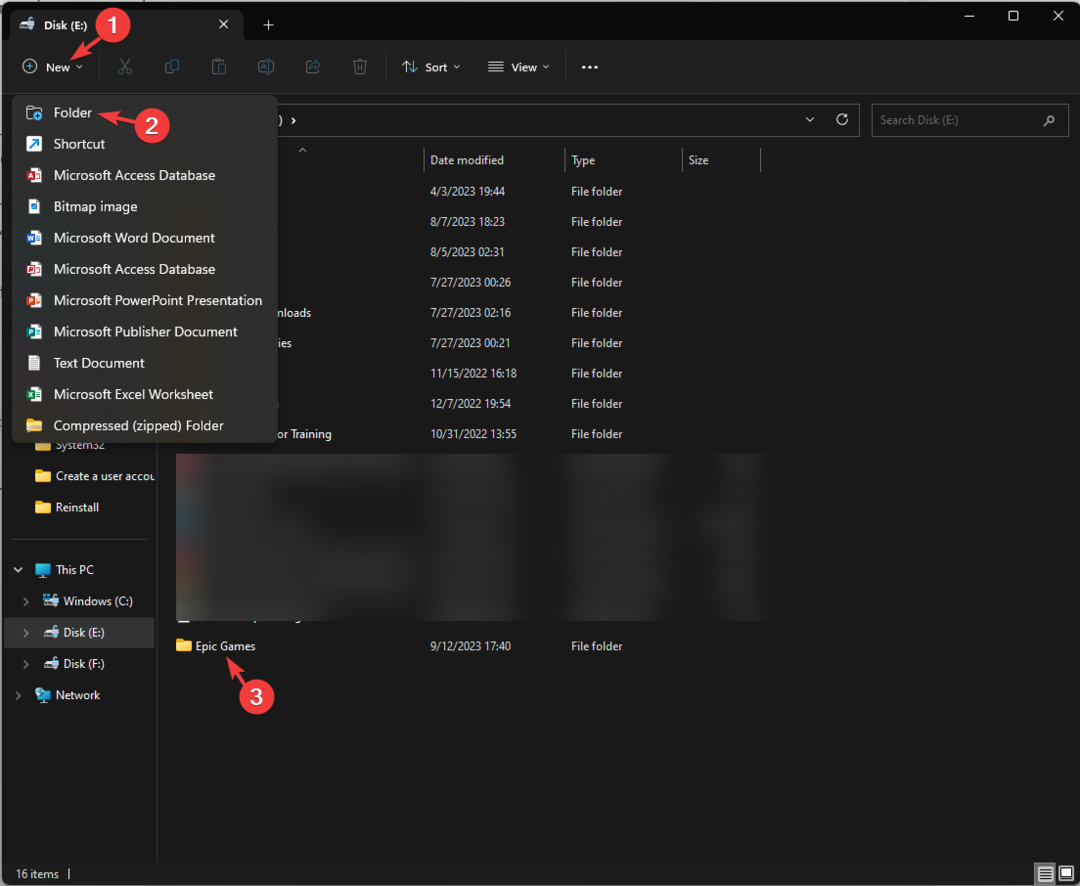
- Kliknite desnom tipkom miša, odaberite Kopiraj kao put, i zalijepite ga na dostupno mjesto nakon uklanjanja navodnika.

- Pritisnite Windows + R otvoriti Trčanje dijaloški okvir.

- Tip regedit i kliknite u redu da biste otvorili uređivač registra.
- Idi na ovaj put:
Computer\HKEY_LOCAL_MACHINE\SOFTWARE\WOW6432Node\Microsoft\Windows\CurrentVersion\Uninstall - Dvostruki klik Deinstaliraj za proširenje i prođite kroz unose da biste pronašli mapu za Epic Pokretač.

- Na desnom oknu pronađite InstallLocation, kliknite dvaput, promijenite Podaci o vrijednosti na stazu koju ste kopirali i kliknite u redu.

- Ponovno pokrenite računalo da biste spremili promjene.
- MW 2 ne radi u Windows 11 Insideru, ali evo trika
- 10 najboljih Minecraft shadera za Windows 11
- Minecraft ne prihvaća plaćanje? 5 načina za rješavanje ovog problema
- Ne možete dodati prijatelje na Minecraft? Evo što možete učiniti
- Minecraft nedostaje u mikseru glasnoće? Kako ga vratiti
Ako ste promijenili tvrdi disk i počela dobivati ovu pogrešku, možda ćete morati ponovno instalirajte Windows riješiti problem.
U slučaju da nijedno od ovih rješenja nije uspjelo za vas, predlažemo da kontaktirate Epic Games korisnička podrška za daljnju pomoć.
Mogu li instalirati Epic Games na vanjski tvrdi disk?
Da, možete instalirati Epic Games na vanjski tvrdi disk i to bi mogla biti izvrsna alternativa ako nemate prostora na internom disku ili želite pristupiti biblioteci igara na više uređaja.
Da biste ga preuzeli na vanjski pogon, deinstalirajte ga s lokalnog tvrdog diska. Nakon deinstalacije pokrenite instalacijski program. Kada ste na stranici za odabir mjesta instalacije, odaberite vanjski disk, kliknite Instaliraj i slijedite upute na zaslonu da dovršite postupak.
Imajte na umu da se tijekom obavljanja zadataka povezanih s instalacijom ili deinstalacijom uvijek trebate prijaviti pomoću administratorskog računa i pokrenuti instalacijsku datoteku kao administrator kako biste izbjegli povezane pogreške.
Znate li neko drugo rješenje koje vam je odgovaralo? Slobodno to spomenite u odjeljku za komentare ispod. Rado ćemo ga dodati na popis.
